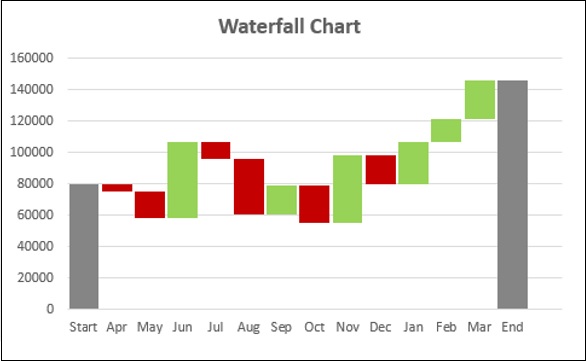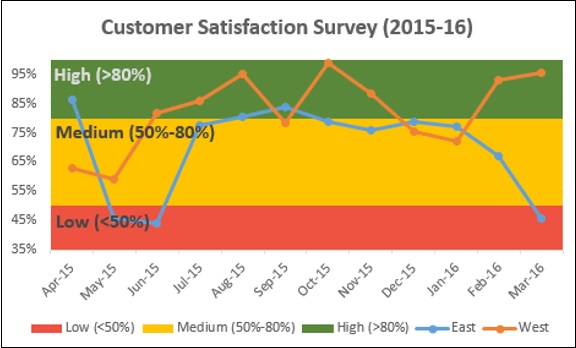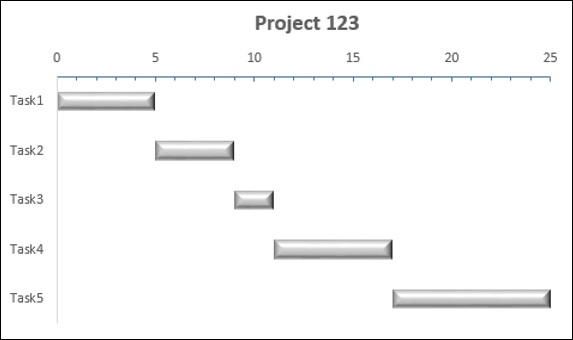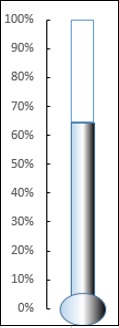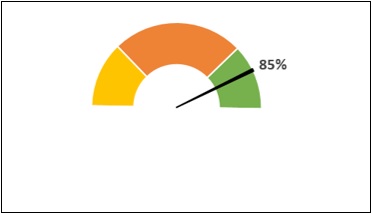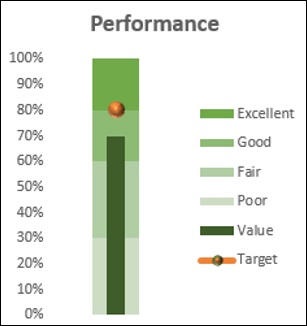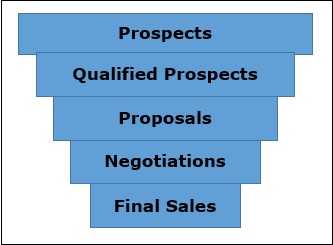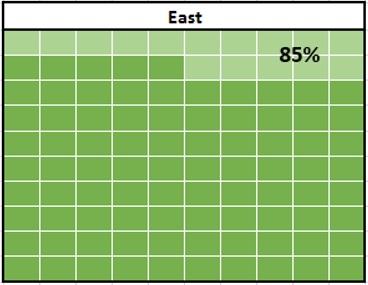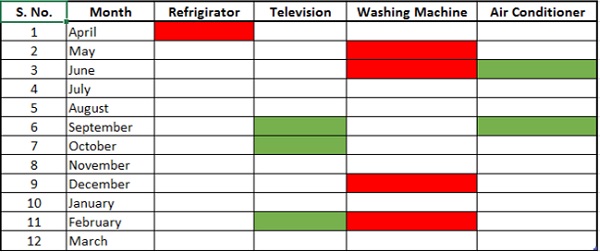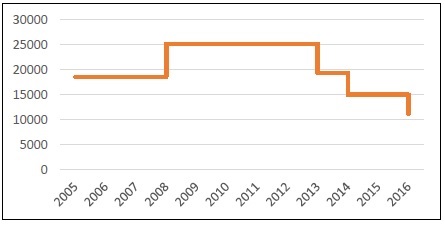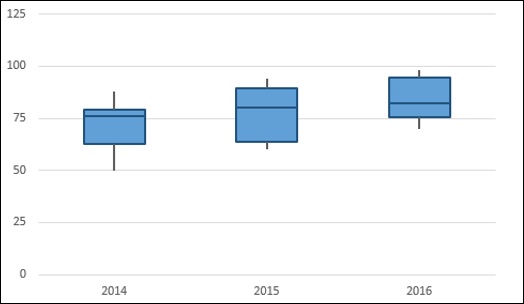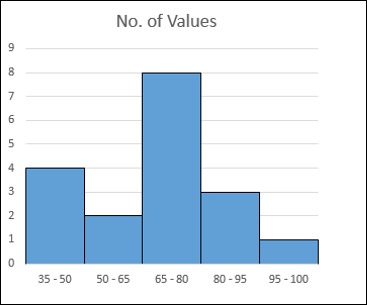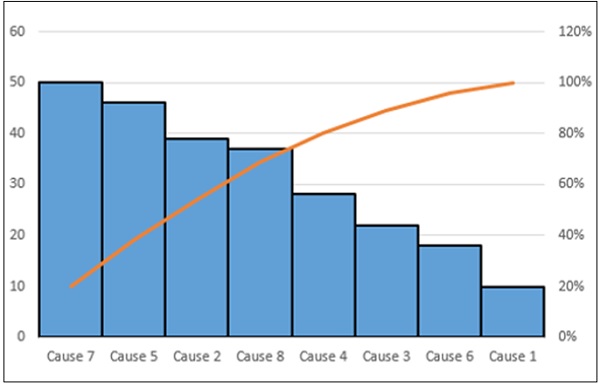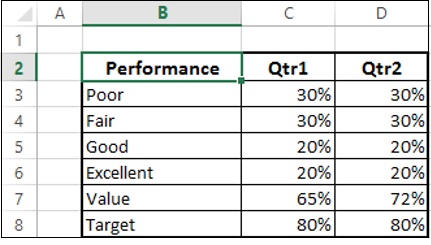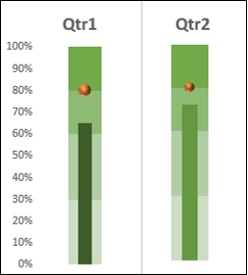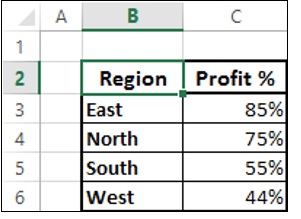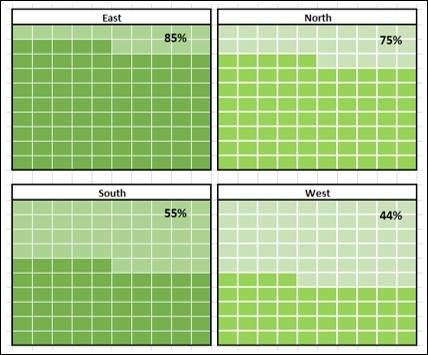Вы знаете, что графики полезны для визуальной передачи данных. В дополнение к типам диаграмм, которые доступны в Excel, есть несколько широко используемых диаграмм приложений, которые стали популярными. Некоторые из них также включены в Excel 2016.
Если вы используете Excel 2013 или более ранние версии, обратитесь к учебнику — Расширенные диаграммы Excel, чтобы узнать об этих диаграммах и о том, как их создавать с помощью встроенных типов диаграмм.
Типы расширенных диаграмм Excel
Следующие расширенные типы диаграмм Excel пригодятся для включения в ваши информационные панели —
Водопад Chart
Графики водопадов идеально подходят для того, чтобы показать, как вы достигли чистой стоимости, такой как чистый доход, путем разбивки совокупного эффекта положительных и отрицательных взносов.
Диаграмма группы
Полосная диаграмма пригодна для графического представления данных за определенный период времени, позволяя сопоставить каждую точку данных с определенным интервалом. Например, результаты опроса клиентов продукта из разных регионов.
Диаграмма Ганта
Диаграмма Ганта — это диаграмма, на которой ряд горизонтальных линий показывает объем работы, выполненной в определенные периоды времени, относительно объема работы, запланированного на эти периоды.
Диаграмма термометра
Когда вам нужно представить целевое значение и фактическое значение, вы можете четко показать эти значения с помощью диаграммы термометра.
Калибровочная таблица
Калибровочная диаграмма показывает минимум, максимум и текущее значение, показывая, насколько далеко вы находитесь от максимума.
Пуля Диаграмма
С помощью маркера можно сравнить меру с одним или несколькими связанными мерами и связать меру с определенными количественными диапазонами, которые декларируют ее качественное состояние, например, хорошее, удовлетворительное и плохое. Вы также можете использовать Bullet chart для отображения KPI.
Воронка Диаграмма
Воронкообразная диаграмма используется для визуализации прогрессивного сокращения данных при их переходе от одной фазы к другой. Например, трубопровод продаж.
Вафельный чарт
Вафельный график — хороший выбор для отображения прогресса работы в процентах от выполненной задачи, достигнутой цели и целевой задачи и т. Д.
Тепловая карта
Тепловая карта — это визуальное представление данных в таблице для выделения значимых точек данных.
Таблица шагов
Если вам нужно отображать изменения, которые происходят с нерегулярными интервалами, которые остаются постоянными между изменениями, пошаговая диаграмма полезна.
Коробка и таблица вискеров
Графики Бокса и Вискера обычно используются в статистическом анализе. Например, вы можете использовать диаграмму Box и Whisker для сравнения экспериментальных результатов или результатов конкурсных экзаменов.
Гистограмма
Гистограмма представляет собой графическое представление распределения числовых данных и широко используется в статистическом анализе.
Диаграмма Парето
Диаграмма Парето — еще одна диаграмма, широко используемая в статистическом анализе для принятия решений. Он представляет собой анализ Парето, также называемый правилом 80/20, означающий, что 80% результатов обусловлены 20% причин.
Отображение квартальной производительности с помощью маркеров
Предположим, вы должны ежеквартально отображать результаты работы отдела продаж на панели инструментов. Данные могут быть такими, как указано ниже.
Вы можете отобразить эту информацию на приборной панели с помощью Bullet chart следующим образом —
Как вы можете заметить, это занимает меньше места, но передает много информации.
Отображение% прибыли по регионам с вафельными графиками
Предположим, вам нужно отобразить% прибыли для регионов — Восток, Север, Юг и Запад.
Вы можете четко отобразить эту информацию на панели инструментов с помощью вафельных диаграмм, как показано ниже.
Этот дисплей не только отображает значения, но и хорошее сравнение.